Înregistrați videoclipuri, sunet, joc și cameră web pentru a înregistra cu ușurință momente prețioase.
Capturați fiecare monitor: cele 6 programe de înregistrare pe mai multe ecrane
Necesitatea de a jongla cu mai multe ecrane vine dacă ești un streamer, un creator de conținut sau lucrezi de acasă. Aceasta a devenit o normă, așa că puteți vedea tot ce se întâmplă pe acele ecrane, dar cum puteți înregistra toate acele ecrane? Programul potrivit de înregistrare pe mai multe ecrane este cheia! Indiferent dacă înregistrați un tutorial, prezentări sau un joc în flux live, există o opțiune pentru dvs. în această recenzie de top 6 a înregistratoarelor cu mai multe ecrane! Începeți acum.
Lista Ghidului
Top 1. 4Easysoft Screen Recorder Top 2. OBS Studio Top 3. Bandicam Top 4. Camtasia Top 5. ScreenFlow Top 6. Snagit| Recorder multi-ecran | Caracteristica specială |
| 4Easysoft Screen Recorder | Este un înregistrator ușor de utilizat, cu suport pentru înregistrarea mai multor ecrane cu integrare audio și webcam. |
| OBS Studio | Program open source și extrem de personalizabil pentru streaming live și înregistrare pe mai multe ecrane. |
| Bandicam | Un recorder ușor, special creat pentru jocuri și captură video. |
| Camtasia | Are instrumente de editare puternice cu înregistrare pe ecran, ideale pentru tutoriale profesionale. |
| ScreenFlow | Echipat cu funcții avansate de editare cu captură multi-ecran pentru utilizatorii de Mac. |
| Snagit | Capturați mai multe ecrane simultan cu opțiuni pentru captură prin defilare, editare de bază și adnotări. |
Top 1. 4Easysoft Screen Recorder
Primul pe listă astăzi, 4Easysoft Screen Recorder este un înregistrator prietenos cu mai multe ecrane, creat pentru înregistrarea video și audio de înaltă calitate. Vă permite să înregistrați mai multe ecrane simultan, împreună cu sunetul sistemului și sunetul microfonului, făcându-l o alegere perfectă pentru jocuri, tutoriale, cursuri, prezentări și multe altele. În plus, are suport pentru diferite formate de export, cum ar fi MP4, MOV, AVI, MKV etc., astfel încât să vă puteți exporta înregistrarea în formatul dorit. Un alt lucru despre acesta este capacitatea sa de a adăuga adnotări în timp real în timpul procesului, ceea ce este crucial pentru tutoriale și prezentări, deoarece puteți evidenția detalii importante. Apoi, imediat după, puteți vizualiza videoclipul înregistrat și îl puteți edita în cadrul acestui program de înregistrare cu mai multe ecrane.

Capabil să înregistreze mai multe ecrane de înaltă calitate, fără filigrane sau limite de timp.
Editați videoclipurile înregistrate decupând, adăugând text, forme și mai multe adnotări.
Reglați setările video și audio pentru a obține calitatea de înregistrare dorită.
Tastele rapide pot fi folosite pentru a porni, întrerupe, opri și face mai multe în timpul înregistrării.
100% Securizat
100% Securizat
Pasul 1Înainte de a lansa 4Easysoft Screen Recorder, asigurați-vă că computerul este conectat la mai multe monitoare și că toate afișajele sunt recunoscute. Acum, pentru a începe, faceți clic pe „Video Recorder” din ecranul principal al 4Easysoft.
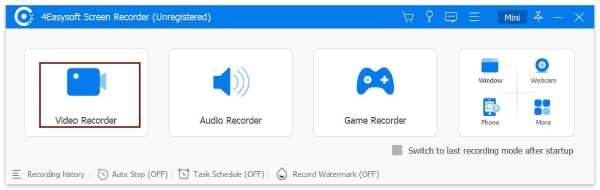
Pasul 2Când alegeți zona de înregistrare, vă rugăm să alegeți opțiunea „Complet” pentru a captura întregul ecran, care înregistrează și mai multe monitoare.
Dacă doriți să înregistrați sunetul computerului, asigurați-vă că activați butonul „Sunet sistem” și comutatorul „Microfon” pentru sunetul microfonului. Ajustați fiecare dintre volumele lor audio după cum este necesar.
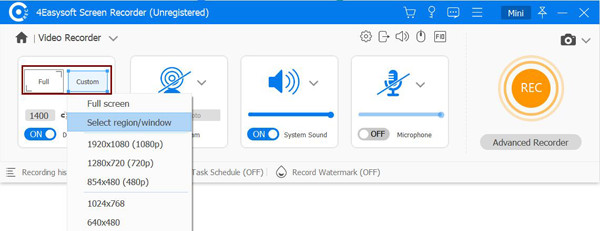
Pasul 3După ce ați configurat totul, faceți clic pe butonul „REC” pentru a începe sau utilizați tastele „Ctrl + Alt + R”. În timpul sesiunii, utilizați caseta de instrumente pentru a adăuga forme, înștiințări etc. și chiar pentru a face capturi de ecran după cum doriți.
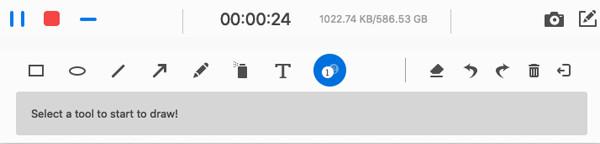
Pasul 4Mai târziu, faceți clic pe butonul „Oprire” pentru a încheia sau utilizați din nou aceleași taste rapide. În această parte a ferestrei de previzualizare, puteți viziona mai întâi mai multe ecrane înregistrate și puteți verifica dacă există o parte care trebuie tăiată. Faceți clic pe butonul „Salvare” pentru a salva acest lucru pe computer.
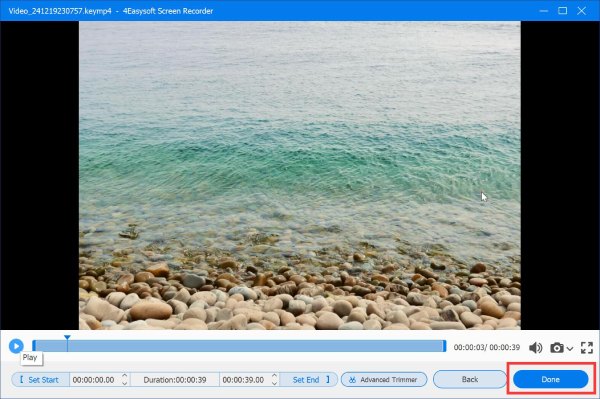
Top 2. OBS Studio
Trecerea la o opțiune mai cuprinzătoare, OBS Studio este un celebru program de înregistrare multi-ecran open-source care se remarcă prin opțiunile sale avansate de personalizare. Captează diferite surse, acoperind ecrane, camere web și microfoane, făcându-l perfect pentru streaming live și setări multiple de monitoare. De asemenea, OBS vă permite să comutați între scene în timpul înregistrării fără a pierde calitatea. Oferă diverse filtre, efecte, suprapuneri de text și instrumente pentru mixarea video și audio. Deși este gratuit, nu oferă filigrane, dar curba de învățare poate fi mai abruptă. Oricum, iată cum să înregistrați un videoclip pe mai multe ecrane cu OBS:
Pasul 1Lansați OBS Studio și accesați butonul „Setări” din dreapta jos, apoi selectați „Video” pentru a modifica rezoluția: rezoluția canvasului și rezoluția ieșirii. Schimbați-le în funcție de numărul de ecrane pe care le înregistrați, apoi faceți clic pe butonul „Aplicați”.
Pasul 2Din ecranul principal, trageți ecranul original al monitorului în zona goală. Apoi, adăugați altul făcând clic pe butonul „Adăugați” de mai jos și alegând „Captură afișare”.
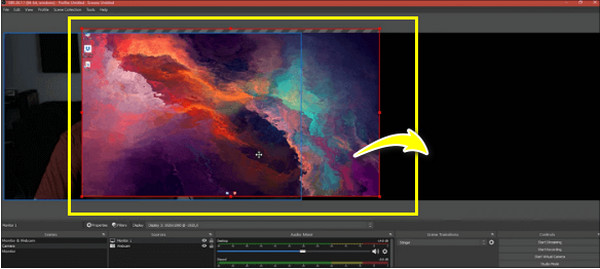
Apoi, determinați parametrii potriviți pentru al doilea monitor. În acest fel, puteți captura mai multe ecrane cu OBS.
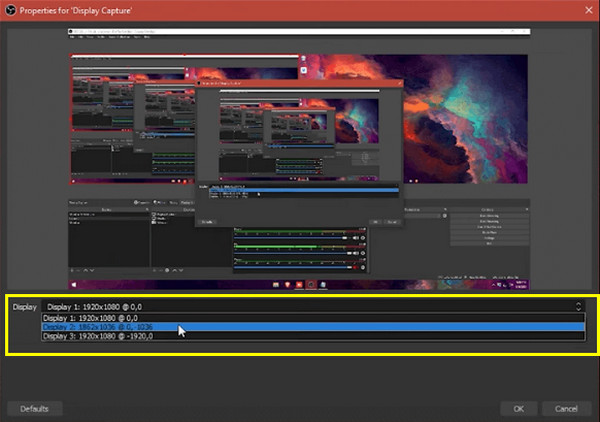
Pasul 3Acum, odată ce ambele ecrane sunt gata, faceți clic pe „Începe înregistrarea” din partea dreaptă jos a programului, iar înregistrarea pe mai multe ecrane este pe cale să aibă loc.
Top 3. Bandicam
Bandicam este un program fantastic de înregistrare pe mai multe ecrane, care excelează în performanțe ridicate, în special pentru jucătorii de acolo. Una dintre caracteristicile sale esențiale este capacitatea de a captura videoclipuri de înaltă calitate, cu fps înalți, minimizând totuși utilizarea resurselor sistemului. Cu modul său de înregistrare a jocului, puteți obține o înregistrare ultra-line chiar și pentru sesiuni de jocuri cu ritm rapid pe mai multe ecrane. În plus, poate înregistra activitatea de pe desktop și înregistrările camerei web, oferind flexibilitate în capabilitățile sale de înregistrare.
Pasul 1După lansarea programului Bandicam pe desktopul principal, faceți clic pe meniul drop-down „Înregistrare ecran”, mergeți în jos la opțiunea „Ecran complet” și alegeți „Adăugați afișaj” din meniul său lateral pentru a captura automat toate afișajele conectate.
Pasul 2După aceea, faceți clic pe butonul „REC” pentru a începe înregistrarea. Acest program de înregistrare pe mai multe ecrane va captura acum tot conținutul de pe mai multe ecrane de monitor.
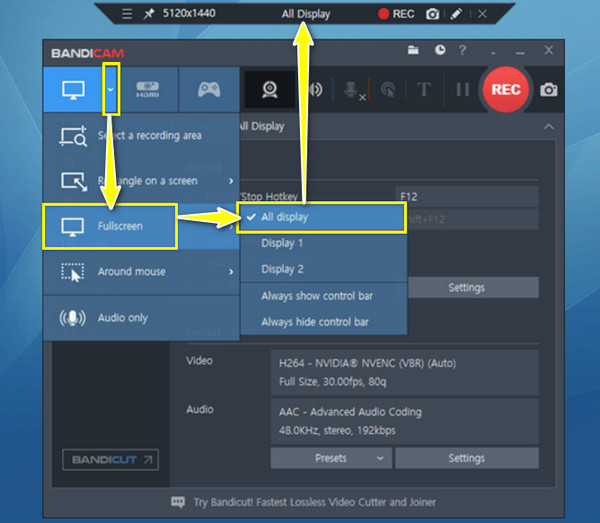
Top 4. Camtasia
Pentru cei care doresc atât înregistrare de înaltă calitate, cât și editare avansată, Camtasia funcționează ca o alegere excelentă. Deși este popular în principal pentru instrumentele sale de editare robuste, acest recorder cu mai multe ecrane este, de asemenea, ideal pentru a crea prezentări și tutoriale profesionale. Mai târziu, Camtasia vă va permite să tăiați, să tăiați și să aplicați efecte speciale, tranziții și adnotări. Vă puteți bucura și de editarea cu mai multe piese, permițând integrarea fără probleme a diverselor tipuri de media. Deși este un instrument plătit, este totuși o experiență utilă pentru creatorii de conținut. Iată cum să înregistrați un videoclip pe mai multe ecrane folosindu-l:
Pasul 1Deschideți Camtasia acum pe ecranul desktopului și alegeți modul de înregistrare dorit, de exemplu, „Ecran complet”. Apoi, selectați sursa audio pe care doriți să o adăugați.
Pasul 2Pentru a înregistra ambele ecrane de monitor, trageți „linia punctată verde” până la sfârșitul celui de-al doilea ecran de monitor. Apoi, ajustați rezoluția în funcție de performanța sistemului dvs.
Faceți clic pe butonul „REC” odată ce ambele ecrane sunt gata.
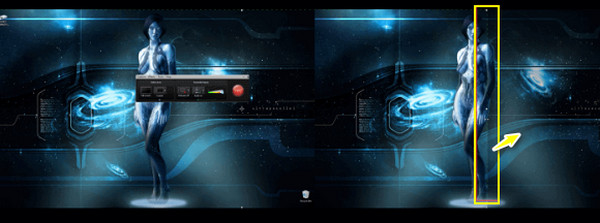
Top 5. ScreenFlow
Trecând la o altă opțiune excelentă pentru utilizatorii de Mac, ScreenFlow oferă o modalitate elegantă de a înregistra mai multe ecrane cu o mulțime de capabilități de editare. Acest recorder cu mai multe ecrane strălucește în înregistrare și post-producție, oferindu-vă un flux de lucru fluid pentru un proiect video profesional. În plus, este echipat cu stocuri media, cum ar fi imagini și muzică, care pot fi utilizate pentru a vă îmbunătăți videoclipurile. Astfel, cu instrumentele sale de înregistrare și editare, ScreenFlow este perfect pentru cei care doresc videoclipuri șlefuite, de înaltă calitate, fără aplicații suplimentare.
Pasul 1După ce deschideți ScreenFlow pe desktop, faceți clic pe butonul „Înregistrare nouă”. Rețineți că acest lucru funcționează pentru Mac; asigurați-vă că alte monitoare sunt configurate în „Preferințe afișare”.
Pasul 2Din noua fereastră, bifați casetele pentru fiecare monitor pe care doriți să îl înregistrați. Dacă nu este văzut, adăugați-l manual făcând clic pe butonul „Adăugați” de lângă câmpul „Înregistrare desktop din”.
În ceea ce privește sunetul, puteți selecta să înregistrați sunetul sistemului și sunetul microfonului. Ori de câte ori sunteți gata, faceți clic pe butonul „Înregistrare” pentru a începe înregistrarea ambelor ecrane.
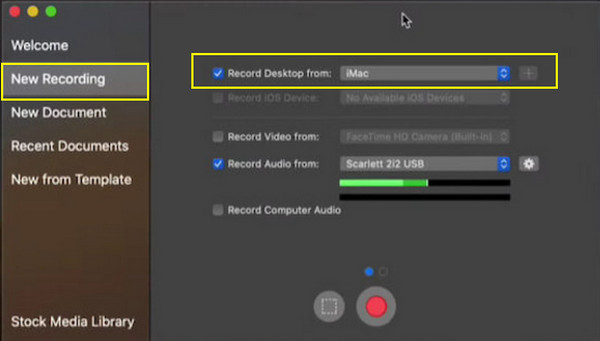
Top 6. Snagit
În sfârșit, aveți aici Snagit. Acest program de înregistrare pe mai multe ecrane are o soluție versatilă pentru toată lumea, atât pentru utilizatorii ocazionali, cât și pentru profesioniști. Deține funcții precum capacitatea de a captura imagini statice, precum și de a înregistra videoclipuri cu activitățile dvs. de pe ecran. Acest instrument este util în mod special pentru crearea de conținut instrucțional, deoarece vine cu instrumente pentru adnotare și editare. Indiferent dacă doriți demonstrații rapide sau videoclipuri la nivel profesional, Snagit strălucește cu un echilibru de prietenie și funcționalitate avansată.
Pasul 1La pornirea Snagit pe computer, vă rugăm să verificați din nou dacă toate monitoarele sunt conectate și active, astfel încât să poată fi înregistrate. Începeți făcând clic pe fila „Video” din interfața principală.
Pasul 2Deoarece veți înregistra mai multe ecrane, selectați opțiunea „Toate afișajele” dacă este disponibilă; în caz contrar, trageți zona de captură pe ambele ecrane. Setați setările audio, cum ar fi sunetul sistemului, sunetul microfonului sau ambele.
Este timpul să faceți clic pe butonul „Captură” pentru a începe să capturați toate scenele monitorului din zona aleasă.
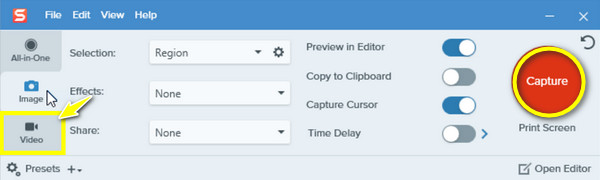
Concluzie
În ceea ce privește înregistrarea mai multor ecrane, așa cum ați văzut aici, există câteva instrumente puternice pentru a vă ajuta, cum ar fi Bandicam, ShareX și multe altele. Indiferent dacă sunteți un creator de conținut, un educator sau un jucător, dacă aveți programul potrivit de înregistrare pe mai multe ecrane, vă poate îmbunătăți enorm fluxul de lucru. Dar printre toate opțiunile, cel 4Easysoft Screen Recorder oferă o modalitate mai eficientă și mai fiabilă de a captura setările dvs. multi-ecran. Cu interfața sa simplă, rezultate de înaltă calitate, personalizare și instrumente de editare, poate satisface sută la sută nevoile dvs. de înregistrare.
100% Securizat
100% Securizat


